Installera SQL Server 2000 Clustering #1
Förord
 SQL Server 2000 Clustering kan förse dig med en nödvändig pålitlighet och feltolerans för ett produktionssystem av SQL Server 2000. Men som du kanske kan tänka dig, så är det inte lika lätt att installera och konfigurera det som det är att installera SQL Server 2000 på en ensam Server.
Syftet med den här artikelserien är att visa dig hur du installerar SQL Server 2000 Enterprise Edition till ett Windows 2000- två-nods Cluster, som använder en Active/Passive konfiguration. Att installera SQL Server 2000 Clustering är som sagt ingen lätt uppgift. Det kräver en god kunskap om Windows 2000, SQL Server 2000, samt tid.
Innan du kan installera SQL Server 2000 Clustering, så måste du skapa ett Windows 2000 Cluster. Om du inte är familjär med det här, så finns det en artikel att läsa om hur du installerar Windows 2000 Cluster Services.
För att försöka göra det här enorma åtagandet lite lättare, så är den här artikeln uppdelad i följande fem delar.
SQL Server 2000 Clustering kan förse dig med en nödvändig pålitlighet och feltolerans för ett produktionssystem av SQL Server 2000. Men som du kanske kan tänka dig, så är det inte lika lätt att installera och konfigurera det som det är att installera SQL Server 2000 på en ensam Server.
Syftet med den här artikelserien är att visa dig hur du installerar SQL Server 2000 Enterprise Edition till ett Windows 2000- två-nods Cluster, som använder en Active/Passive konfiguration. Att installera SQL Server 2000 Clustering är som sagt ingen lätt uppgift. Det kräver en god kunskap om Windows 2000, SQL Server 2000, samt tid.
Innan du kan installera SQL Server 2000 Clustering, så måste du skapa ett Windows 2000 Cluster. Om du inte är familjär med det här, så finns det en artikel att läsa om hur du installerar Windows 2000 Cluster Services.
För att försöka göra det här enorma åtagandet lite lättare, så är den här artikeln uppdelad i följande fem delar.
- Förberedelser för SQL Server 2000 Clustering
- Installera SQL Server 2000 Clustering
- Installera SQL Server 2000 Service Pack
- Testa ditt SQL Server 2000 Cluster
Innehåll
»»
»
»
Relaterade artiklar
» Installera SQL Server 2000 Clustering #2» Installera SQL Server 2000 Clustering #3
» Installera SQL Server 2000 Clustering #4
Steg 1: Förberedelser för SQL Server 2000 Clustering
av Brian M. McGee
Syftet med den här artikeln är att visa dig hur du installerar SQL Server 2000 till ett Windows 2000- två-nods Cluster. Det krävs att Clusterserverns hårdvara har blivit installerat och konfigurerat korrekt, samt att även Windows 2000 Clustering Services har blivit installerat och konfigurerat korrekt.
Den här artikeln ger dig ett exempel på hur du kan installera en Active/Passive SQL Server 2000 Clusterkonfiguration. En Active/Passive SQL Server 2000 Clusterkonfiguration innebär att det endast finns en instans av SQL Server 2000 som är uppe och kör i Clustret. Generellt sett så kallas den nod i Clustret som denna instans av SQL Server 2000 kör på, den primära noden. Den andra noden i Clustret, den som inte kör någon instans av SQL Server 2000, kallas för den sekundära noden. Om instansen av SQL Server 2000 på den primära noden skulle fallera, så kommer SQL Server 2000 att överföras från den primära noden till den sekundära noden, för att på så sätt kunna fortsätta köras där.
Det finns också möjligheten att installera Active/Active konfigurationen i SQL Server 2000. Det alternativet är designat till att låta två instanser av SQL Server 2000 att köras i Clustret, där en separat instans av SQL Server 2000 körs på var och en av de två noderna. Om en av de två instanserna av SQL Server 2000 skulle fallera på den ena noden, så överförs den instansen till den andra noden. Vid det laget skulle då båda instanserna av SQL Server 2000 köras på en och samma nod. Trots att det mesta i den här artikeln skulle fungera lika bra om vi skulle installera en Active/Active konfiguration, så ligger fokusen här i en Active/Passive konfiguration.
Förberedelser för installeringen av SQL Server 2000 Clustering
Innan du börjar, bör du försäkra dig om att följande är tillgängligt och klart för att köras:- Korrekt Clusterhårdvara som har blivit certifierat av Microsoft.
- Du bör ha gjort en korrekt installering av Windows 2000 Advanced Server eller Datacenter Server.
- Du måste ha installerat och konfigurerat Windows 2000 Clustering Services korrekt.
- Windows 2000 Clustering Service måste ha genomgått noggranna tester, och du bör ha försäkrat dig om att det fungerar som det ska.
- Försäkra dig om att det domänkonto som du ska använda till SQL Server 2000 Services, har lagts till under det lokala administratörskontot på båda Servrarna.
- Försäkra dig om att du (installatören) är den lokala administratören för båda noderna i Clustret.
- Du måste ha en kopia av SQL Server 2000 Enterprise Edition installations CDn
- Du måste ha en kopia av det senaste Service Packet för SQL Server 2000.
- Du måste ha ett namn som du kan tilldela SQL Server Clustret. Det är ett virtuellt namn som klienterna använder sig av då de vill komma åt SQL Server 2000. Namnet får endast bestå av bokstäver och/eller siffror, inga speciella karaktärer.
- Du måste ha en IP-adress som du kan tilldela SQL Server Clustret. Det är en virtuell IP-adress som klienterna använder sig av då de vill komma åt SQL Server 2000.
Kopiera mjukvaran till den lokala hårddisken
Trots att det inte är något krav, så rekommenderar jag att du kopierar över SQL Server 2000 Enterprise Edition CDn till en lokal hårddisk på den primära noden i Clustret. Det kommer att göra installationen samt senare ändringar lite lättare. Jag rekommenderar också att du kopierar över de senaste SQL Server 2000 Sevice Pack filerna till samma lokala hårddisk. De här filerna behöver bara kopieras till den nod i Clustret som du anser vara den primära noden, vilken är den som du ska installera SQL Server 2000 på.
Konfigurera Microsoft Distributed Transaction Coordinator
Till skillnad från icke-clustrade installationer av SQL Server 2000, så krävs MSDTC, ”Microsoft Distributed Transaction Coordinator” då du ska Clustra SQL Server 2000. Innan du kan installera SQL Server 2000, så måste du konfigurera MSDTC (vilket är en del av SQL Server 2000) till att köras i ett Cluster. Som tur är så är det ett simpelt jobb.För att konfigurera MSDTC till ett Cluster, så måste du köra följande kommando på var och en av noderna i Clustret. Kommandot måste köras i Commandoprompten.
comclust.exe
Efter att du har kört kommandot på varje nod, så kommer du att få en feedback från Commandoprompten. Se följande illustration:
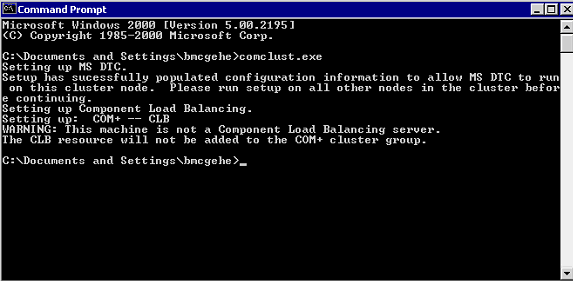
För att få verifierat att MSDTC har konfigurerats korrekt så följer du följande steg:
1. Starta Cluster Administrator. Det spelar egentligen ingen roll i vilken nod du befinner dig i när du gör det, men jag brukar alltid vara i den primära noden så att jag alltid vet vart jag befinner mig.
2. Sen klickar du på “Resources” mappen (se följande illustration). Till höger kan du då se att en ny Clusterresurs har lagts till i Clustret. Den nya resursen heter ”MSDTC”. Om du kan se den nya resursen, så kan du vara tämligen säker på att det installerades korrekt, och att det också fungerar som det ska.
3. Men om du vill, så finns det ytterligare ett sätt att verifiera att MSDTC är uppe och kör på båda noderna i Clustret, och det är genom att gå till ”Services” på båda noderna i Clustret och se ifall ”Distributed Transaction Coordinator” tjänsten är uppe och kör.
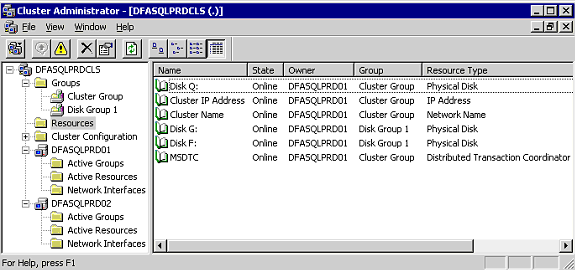
Stoppa onödiga tjänster
Innan du installerar SQL Server 2000, så kan det vara en bra idé att stänga ner alla onödiga tjänster på båda noderna i Clustret. Not. Att stänga ned onödiga tjänster, är tekniskt sett inget krav, men det kan förebygga vissa potentiella installationsproblem.
Här nedan ser du en lista på tjänster som MÅSTE vara PÅ. Alla resterande tjänster kan stängas ned innan du installerar SQL Server 2000. När du sedan har installerat SQL Server 2000, så bör du starta om datorn så att dessa tjänster startas upp automatiskt igen.
- Alerter
- Cluster Service
- Computer Browser
- Distributed File System
- Distributed Link Tracking Client
- Distributed Link Tracking Server
- DNS Client
- Event Log
- IPSEC Policy Agent
- License Logging Service
- Logical Disk Manager
- Messenger
- Net Logon
- Plug and Play
- Process Control
- Remote Procedure Call (RPC) Locator
- Remote Procedure Call (RPC) Service
- Remote Registry Service
- Removable Storage
- Security Accounts Manager
- Server
- Spooler
- TCP/IP NetBIOS Helper
- Windows Management Instrumentation Driver Extensions
- Windows NT LM Security Support Provider
- Windows Time Service
- Workstation
Not. ”Distributed Transaction Coordinator” bör stängas av, men inte med hjälp av “Services” fönstret. Du bör göra det genom att sätta tjänsten som ”offline” i Cluster Administrator. När du väl har installerat SQL Server 2000, så kan du sätta tillbaka tjänsten som ”online”.
När du har avslutat och genomfört alla preliminära steg som beskrivs i den här artikeln, så är du redan klar för att installera SQL Server 2000.
0 Kommentarer